| 11.16. Zerlegen | ||
|---|---|---|
 |
11. Das Menü „Farben“ im Bildfenster |  |
Abbildung 15.160. In Bilder zerlegen (RGB)

Originalbild

„Zerlegen“ (RGB) angewandt, In Ebenen zerlegen nicht aktiviert
Abbildung 15.161. In Ebenen zerlegen (RGB)

Originalbild
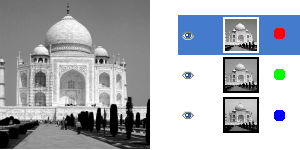
„Zerlegen“ (RGB) angewandt, In Ebenen zerlegen aktiviert
Das Kommando trennt die Farbkanäle eines Bildes in einzelne Komponenten auf, die dann jeweils in eine Ebene eingefügt werden. So können Sie sehr einfach drei Ebenen erzeugen, von denen eine den Rotkanal, eine den Grünkanal und eine den Blaukanal enthält (alternativ auch CMYK, HSV, Lab und andere). Diese Zerlegung kann über das Kommando Abschnitt 11.17, „ Wieder zusammenfügen “ umgekehrt werden.
Kanäle extrahieren
Die folgenden Eigenschaften werden für den Fall beschrieben, dass In Ebenen zerlegen aktiviert ist.
Wenn die Einstellung RGB ausgewählt ist, wird ein Graustufenbild erzeugt, welches für jeden der drei Kanäle Rot, Grün und Blau eine Ebene enthält und aus zwei Kanälen (Grau und Transparenz) besteht.
Diese Funktion ist interessant, wenn Sie das Werkzeug Schwellwert benutzen. Sie können außerdem Funktionen wie „Ausschneiden“ und „Einfügen“ verwenden oder Auswahlen in einem einzelnen RGB-Kanal vornehmen. Sie können einen extrahierten Farbkanal auch speichern.
Wenn Sie diese Einstellung ausgewählt haben, wird ein ähnliches Bild erzeugt wir für RGB, zusätzlich wird aber eine Ebene erzeugt, die die Transparenzwerte des Ausgangsbildes enthält. Vollständig transparente Pixel werden dabei schwarz, komplett deckende Pixel werden weiß.
In dieser Einstellung wird das Bild in drei Graustufenebenen zerlegt, eine für den Farbton, eine für die Sättigung und eine für die Helligkeit. Dies entspricht den Farbkanälen des Farbmodells HSV
Auch wenn die Ebene für den Farbton nur Graustufen enthält, sie repräsentiert trotzdem Farbwerte. Schwarz und Weiß sind die Anfangs- und Endpunkte des Farbkreises. Sie repräsentieren das Rot des Farbkreises. Die Graustufen dazwischen korrespondieren mit den Zwischentönen im Farbkreis; dunkles Grau mit Orange, mittleres Grau mit Grün und helles Grau mit Magenta.
Für Farbsättigung und Helligkeit gilt, dass Schwarz jeweils die minimalen Sättigungs- und Helligkeitswerte repräsentiert und Weiß die maximalen.
Diese Einstellung ähnelt HSV, nur dass die dritte Ebene anstelle des (Grau)werts (Value) die relative Helligkeit (Lightness) des Bildes enthält.
Mit dieser Einstellung wird das Kommando das Originalbild in drei Ebenen mit Graustufen zerlegen. Jeweils eine Ebene für Cyan, Magenta und Gelb (Yellow).
Dies ist hilfreich, wenn Bilder zu Druckprogrammen transferiert werden sollen, die mit dem CMY-Farbraum arbeiten.
Diese Einstellung ist CMY sehr ähnlich. Einziger Unterschied ist, dass eine zusätzliche Ebene für Schwarz angelegt wird.
Dies ist hilfreich, wenn Bilder zu Druckprogrammen transferiert werden sollen, die mit dem CMYK-Farbraum arbeiten.
Mit dieser Einstellung wird die im Alphakanal eines Bildes enthaltene Transparenz in eine Ebene extrahiert. Dabei werden die vollständig transparenten Pixel schwarz, die vollständig deckenden zu weiß und die Zwischenstufen auf Graustufen abgebildet.
Diese Einstellung bewirkt, dass das Kommando das Bild in drei Ebenen aus Graustufen zerlegt. Eine Ebene „L“ für die Leuchtkraft (Luminanz), eine Ebene „a“, welche die Farbtöne zwischen Grün und Rot enthält und eine Ebene „b“, welche die Farbtöne zwischen Blau und Gelb enthält.
Lab ist ein Farbmodell aus der Leuchtkraft-Farbe-Familie. Dabei wird ein Kanal benutzt, um die Leuchtkraft abzubilden, und zwei weitere werden für die Farbtöne benutzt. Das Lab-Modell wird auch in Adobe Photoshop verwendet.
In GIMP gibt es vier YCbCr-Extraktionen mit verschiedenen Werten. Jede erzeugt ein Bild mit drei Ebenen. Einer Ebene für die Leuchtkraft und je zwei Ebenen, um bläuliche und rötliche Farben abzubilden.
Das YCbCr-Farbmodell ist dem Modell YUV ähnlich und wird heute für digitales Video benutzt. Ursprünglich war es das Farbmodell für analoges Video nach dem PAL-Standard. Es basiert auf der Tatsache, dass das menschliche Auge sehr empfindlich für die Leuchtkraft ist und erst in zweiter Linie für Farben. Die Extraktion erfolgt auf Basis einer Transformationsmatrix. Die verschiedenen Typen entsprechen den verschiedenen Werten, die von der ITU (International Telecommunication Union) empfohlen werten.
Wenn diese Eigenschaft aktiviert ist, wird ein neues Bild erzeugt, in dem jede Ebene einen Farbkanal repräsentiert. Ist diese Eigenschaft nicht aktiviert, wird stattdessen für jeden Farbkanal ein neues Bild erzeugt, welches automatisch entsprechend dem Kanal, aus dem es erzeugt wurde, benannt wird.
Diese Eigenschaft hängt mit dem CMYK-Druck zusammen und ist nur für Spezialisten. Wenn sie aktiviert ist, wird jedes Pixel in der aktuellen Vordergrundfarbe in den zerlegten Bildern bzw. Ebenen schwarz. Dies erlaubt es Ihnen, in allen Kanälen Schnittmarken sichtbar zu machen, die so als hilfreiche Bezugspunkte zum Ausrichten dienen. Ein dünnes Kreuz in „Registerschwarz“ (Registration Black) kann ebenfalls dazu verwendet werden, die Ausrichtung der Druckausgaben zu überprüfen.